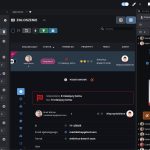Filtr – mechanizm działania
Ewida Standard i Ewida Audit korzystają ze wspólnego mechanizmu filtrowania danych. Poniżej prześledzimy jak działa filtr i jak należy go użyć w konkretnej sytuacji.
Filtr składa się z warunków i wprowadza ich podział na dwie grupy.
- Grupa (AND) – WSZYSTKIE warunki z tej grupy muszą zostać spełnione.
- Grupa (OR) – przynajmniej JEDEN z warunków z tej grupy musi zostać spełniony.
Choć teoretycznie może to brzmieć skomplikowanie w praktyce działanie grup jest bardzo proste. Poniżej stworzymy własny filtr i prześledzimy to na przykładzie.
Filtr w praktyce
Otrzymujemy takie oto zadanie.
Mamy co miesiąc drukować zestawienie pogwarancyjnych akcesoriów komputerowych (klawiatur i myszy). Ich wartość (cena z VAT) musi wynosić ponad 100 zł. Muszą być one także używane przez księgowość w naszym oddziale w Warszawie. Na zestawieniu musi znaleźć się użytkownik, zestaw komputerowy oraz dane zakupowe. W danych zakupowych musi być widać datę zakupu, numer dokumentu i nazwę sprzedawcy. Uff…, dużo tych „musi”.
No to lecimy!
Tworzymy własne zestawienie
Zaczynamy od stworzenia własnego zestawienia. Programy Ewida Audit i Ewida Standard oferują ogromne ilości wbudowanych zestawień. Jednak wszyscy obeznani z tymi programami wiedzą, że to tylko wierzchołek góry lodowej. Wbudowane zestawienia obejmują jedynie obiekt główny i jeden obiekt z nim powiązany by nie przeciążać (i tak mocno przeciążonego) interfejsu.
W tym przypadku nasze zestawienie musi łączyć ze sobą dane z kilku obiektów.
- Urządzenie
- Dokument gwarancji
- Dokument zakupu
- Użytkownik
- Zestaw
Biorąc pod uwagę, że to zestawienie będziemy drukowali systematycznie co miesiąc, najlepszą opcją będzie utworzenie własnego zestawienia.
Aby utworzyć własne zestawienie wybieramy opcję
Menu > Urządzenie > Moje zestawienia
Nazwa zestawienia
Możemy wpisać dowolną, my w tym przykładzie nadajemy nazwę „Moje zestawienie akcesoriów”.
Kolumny zestawienia.
W tym przypadku mamy do wyboru ponad 1000 (tysiąc) kolumn obejmujących różne relacje między obiektami.
Do celów tego tutorialu wybieramy poniższe kolumny.
- Nazwa
- Kategoria
- Producent
- Lokalizacja
- Dział
- Wartość jednostkowa
- Dokument gwarancji.Aktualność (gwarancja)
- Dokument zakupu.Data dokumentu
- Dokument zakupu.Kontrahent
- Dokument zakupu.Numer dokumentu
- Zestaw.Opis obiektu
- Użytkownik.Opis obiektu
UWAGA : Zwróćmy uwagę na sposób zapisu kolumn. Właściwości obiektów powiązanych są poprzedzane typem obiektu powiązanego z kropką.
Mamy więc już własne zestawienie z wybranymi kolumnami i nazwą. To zestawienie automatycznie podepnie się pod menu Moje zestawienia. Dzięki temu będziemy mogli je uruchamiać w dowolnej chwili.
Tworzymy filtr
Teraz przechodzimy do sedna tego tutorialu, a więc do wykorzystania mechanizmu filtrowania. W tym momencie dobrze jest jeszcze raz przeczytać treść zadania jakie przed nami postawiono.
Teraz rozkładamy je na czynniki pierwsze łącząc w odpowiednie grupy.
Grupa (AND) – tu wrzucimy warunki, które muszą być spełnione w całości.
W naszym zadaniu będzie to:
- Lokalizacja = Oddział Warszawa
- Dział = Księgowość
- Wartość jednostkowa > 100 zł
- Dokument gwarancji.Aktualność (gwarancja) = Nie
Grupa (OR) – tu umieszczamy warunki, z których co najmniej jeden musi być spełniony. W naszym zadaniu będzie to przynależność Urządzenia do kategorii: Klawiatura LUB Mysz.
- Kategoria = Klawiatura
- Kategoria = Mysz

I to koniec. Nasze zadanie rozwiązane. Choć brzmiało na początku skomplikowanie, było dla nas do wykonania w przeciągu 5 minut. Fakt utworzenia własnego zestawienia umożliwi nam bezproblemowe drukowanie go co miesiąc lub w dowolnym momencie.
Filtr możemy także łatwo zapisać do postaci pliku XML lub na stałe zapamiętać go dla dowolnego zestawienia. Aby zapamiętać filtr dla zestawienia wybieramy przycisk Dostosuj i checkBox: Zapamiętuj filtr zestawienia.
Filtr do tutorialu dostarczył program do inwentaryzacji Ewida Standard. Powyższy tutorial z uwagą obserwował także program do monitorowania komputerów i audytu IT Ewida Audit.